Met macOS heeft Apple een aantal functies toegevoegd om de Mac dichter bij de iCloud te brengen en gebruikers in staat te stellen schijven met steeds kleinere capaciteit te gebruiken.
Deze reeks functies voor opslagoptimalisatie bevinden zich centraal in macOS en maken het gemakkelijk om te helpen met ruimte.
Als je toevallig een MacBook met een kleine SSD gebruikt, ken je de problemen van opslag maar al te goed.
macOS (alle versies) biedt nieuwe functies waarmee je ruimte op je mac kunt besparen via geoptimaliseerde opslag. Op een fundamenteel niveau verplaatst macOS in feite oudere bestanden zoals e-boeken die u al een tijdje niet hebt gelezen naar uw iCloud-schijf en helpt u ruimte vrij te maken op uw lokale schijf op uw MacBook.
Door naadloze integratie tussen uw lokale schijf en de cloudopslag op te nemen, hebt u heel gemakkelijk toegang tot deze bestanden op uw iCloud-opslag.
Het besturingssysteem graaft automatisch diep om al uw foto's met volledige resolutie, e-mailbijlagen en back-ups van iOS-apparaten te ontdekken die u mogelijk op uw MacBook hebt, systeembestanden zoals IPSW-bestanden en ongebruikte MAS-apps om de vrije ruimte op uw MacBook.
U kunt ervoor kiezen om deze functie op te nemen of niet te gebruiken.
Als je van plan bent deze functie te gebruiken, overweeg dan om wat extra iCloud-opslag aan te schaffen.
Inhoud
-
Alles over opslagaanbevelingen en optimalisatie in macOS
- Met de eerste optie kun je bestanden opslaan in iCloud
- De volgende optie is om de opslag te optimaliseren
- De derde is Prullenbak leeg
- De laatste optie is om rommel te verminderen
- Gerelateerde berichten:
Alles over opslagaanbevelingen en optimalisatie in macOS
- Ga eerst op je Mac naar de Apple is de linkerbovenhoek en selecteer 'Over deze Mac‘.
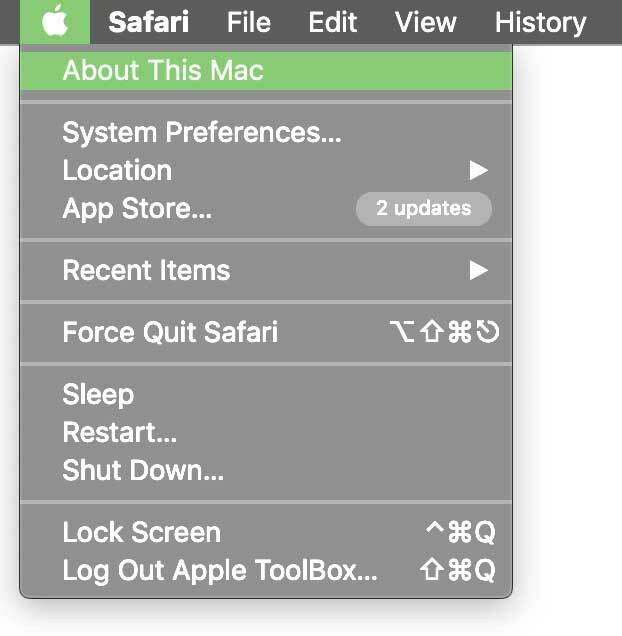
- Een menu pop-ups. Klik op ‘opslag’.
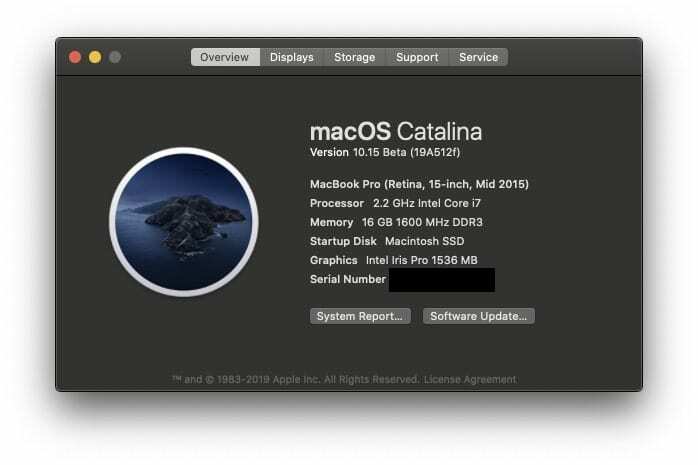
- Ga vervolgens naar uw schijf en klik op 'beheren‘.
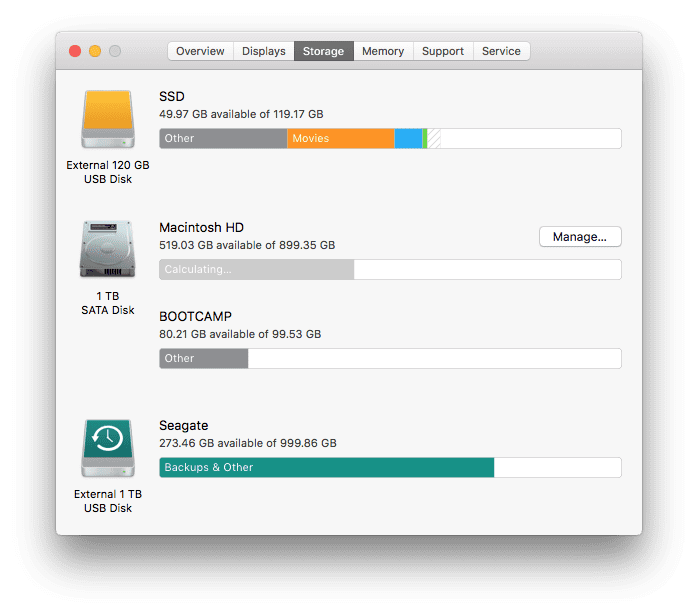
U wordt naar een applicatie gebracht met een aantal opties om de opslag te optimaliseren.
Met de eerste optie kun je bestanden opslaan in iCloud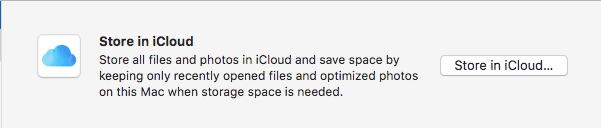
- Met macOS kan iCloud volledige mappen van je Mac in de cloud opslaan.
- Met deze optie worden al uw bestanden in uw bureaublad- en documentenmap in iCloud opgeslagen, evenals uw foto's.
De volgende optie is om de opslag te optimaliseren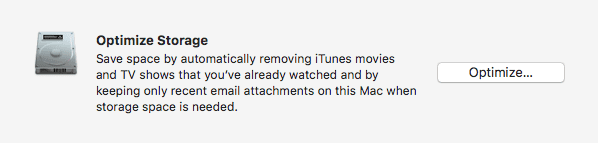
- Deze optie verwijdert automatisch bekeken films en tv-programma's uit iTunes, en geeft je ook de mogelijkheid om alleen e-mailbijlagen van recente berichten te downloaden, of helemaal niet.
De derde is Prullenbak leeg
- Deze is vrij eenvoudig: zet hem aan en je prullenbak wordt elke dertig dagen automatisch verwijderd.
De laatste optie is om rommel te verminderen
- Met deze optie kunt u grote en oude bestanden doorzoeken en ze eenvoudig uit de app verwijderen.

Binyamin schrijft al meer dan vijf jaar over Apple en de technische sector als geheel.
Zijn werk is te zien op Forbes, MacWorld, Giga, MacLife, en meer.
Daarnaast is Goldman de oprichter van BZG, een softwareontwikkelingsbedrijf dat zich richt op Apple-apparaten.